Dit is hoe ik mijn dag begin: ik snooze het alarm van mijn iPhone een keer (OK, prima - twee keer), rol het bed uit, loop naar de badkamer en poets mijn tanden terwijl ik e-mail en het weer nakijk. Met een verborgen verrassing van iOS 12 krijg ik nu een korte maar gedetailleerde weersvoorspelling op mijn iPhone-vergrendelingsscherm om mijn ochtendroutine te helpen stroomlijnen. Hier leest u hoe u het instelt.

Weervoorspelling slotscherm
Je hebt drie ingrediënten nodig om een weersvoorspelling voor het slotscherm op je iPhone te krijgen: iOS 12, de Stock Weer-app die je locatie en het bedtijdalarm altijd weet.
Ik gebruik het bedtime-alarm sinds iOS 10; Ik ben er dol op, want het bespaart me elke nacht een alarm en een zacht alarm dat langzaam toeneemt, is een veel beschaafdere manier om wakker te worden dan een eenvoudig schetteralarm. Het is zelfs nog beter met de geheime voorspelling van het vergrendelingsscherm die iOS 12 toevoegt.

Om het bedtijdalarm in te stellen, opent u de klok- app, tikt u op bedtijd en stelt u uw bedtijd en wektijden in. Tik vervolgens op Opties en schakel Niet storen tijdens bedtijd in . Deze instelling dimt het display en onderdrukt alle oproepen, sms'en en waarschuwingen tijdens uw bedtijd. Wat niet wordt gezegd, is dat deze instelling ook de weersvoorspelling op je vergrendelingsscherm weergeeft.
Zodra u uw telefoon ontgrendelt, verdwijnt de prognose en keert u pas de volgende ochtend terug als uw wekker afgaat. De prognose verschijnt ook niet terwijl je je wekker slaapt. Wanneer je het alarm uitschakelt, verschijnt het totdat je je iPhone hebt ontgrendeld of tik je op de knop Negeren onderaan om er vanaf te komen.

Met uw alarmset voor bedtijd moet u ervoor zorgen dat de app Weer is ingesteld om uw locatie altijd te weten, of de voorspelling wordt niet naar het vergrendelingsscherm verzonden. Ga naar Instellingen> Privacy> Locatievoorzieningen en controleer of de Weer- app is ingesteld op Altijd locatietoegang toestaan.
(Via Cult van Mac)





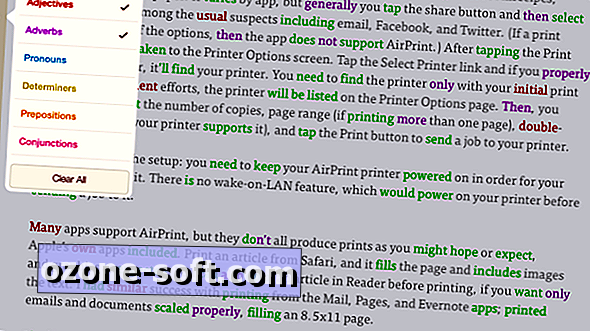








Laat Een Reactie Achter